Wondershare DVD Creator Review: Szoftver DVD létrehozására és írására extra segédprogramokkal
Uncategorized / / August 05, 2021
Sok videót mentett a merevlemezre? Ha helyet foglalnak, törlés helyett áthelyezheti őket egy másik támogatásra, például egy DVD-re, vagy akár személyre szabott DVD-t is létrehozhat és írhat. Mindkét dolog elvégzése érdekében ismernie kell a Wondershare DVD Creator szoftvert, amely egy komplett szoftver a DVD létrehozásához és írásához, amely extra segédprogramokat hoz létre.
Szinte mindenféle feladatra vannak programok, és a Wondershare DVD Creator is az egyik. Különlegessége, hogy a felhasználók számára számos eszközt és lehetőséget biztosít a videók DVD-re történő rögzítéséhez, bár kínál is a videók különböző aspektusainak szerkesztésének lehetősége egy projekt létrehozásához és megírásához, személyre szabott navigációs menüvel DVD.
A Wondershare DVD Creator lehetőségei nemcsak azért maradnak meg, mert bár ezek a két fő jellemzője, más nagyon érdekes extra közművek amire a felhasználónak bármikor szüksége lehet, így nem lesz szükség további eszközök telepítésére.
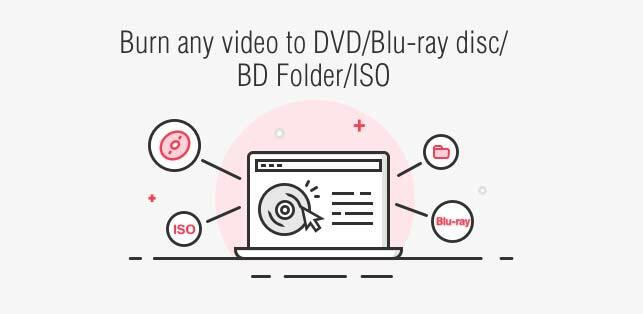
Az egyik nagy előnye a támogatott formátumok nagyon magas kompatibilitása, akár 150, mind a bemenet, mind a kimenet. Az egyéni projekt létrehozásától kezdve a formátumok sokféleségét tartalmazó videókkal és képekkel DVD-re, Blu-ray-re írhatja, sőt más formátumokban is elmentheti.
Tartalomjegyzék
- 1 Adja hozzá a tartalmat, és indítsa el a projektet
- 2 Gyors és kényelmes szerkesztési lehetőségek
- 3 Készítse el a menüt, nézze meg véglegesen és rögzítse
- 4 Még egy meglepetés, az Eszköztár
- 5 Hogyan kell használni? Jól egyszerű!
- 6 Wondershare DVD Creator, nagy teljesítményű és teljes szoftver
Adja hozzá a tartalmat, és indítsa el a projektet
Csak futtassa a Wondershare DVD Creator programot, megtalálja a nagyon egyszerű felület három lehetőséggel, nagyon világos akciókkal. A felhasználónak lehetősége van hozzon létre egy DVD videolemezt “, ” hozzon létre egy Blu-ray lemezt Vagy ” egy kattintás a DVD írásához “.
Az utolsó lehetőség: „egy kattintással írhat DVD-t” a három közül a leggyorsabb és legkönnyebb feladat, mert az arra korlátozódik, hogy egyetlen kattintással felajánlja a korábban hozzáadott videók és fényképek rögzítését DVD. Csak adja hozzá, helyezze be az üres DVD-t a számítógép DVD-lejátszójába, és csak egy kattintással rögzítse.

Itt lehet DVD-lemezre írhatja vagy exportálja a projektet ISO-képben is, bár „DVD-mappaként” is elmentheti. Minden esetben a rendelkezésre álló beállítások megegyeznek.
Ezek a lemez címkéje, a rögzíteni kívánt olvasó, a TV-formátum (PAL vagy NTSC), a lemez lejátszási módja és a projektmappa címe, ha később szeretné rögzíteni a DVD-n. Bármi kérdés? Ezután mindegyikhez tartozik egy információs ikon, amely további információt nyújt arról, hogy ezek a paraméterek mit fognak változtatni.
A „DVD-videolemez létrehozása” és a „Blu-ray lemez létrehozása” lehetőségek a legteljesebbek. Velük létrehozhatja a film személyre szabott menüvel és DVD-re, Blu-ray-re vagy más lehetőségre írhatja, a felvett videókból és fotókból.
Már eldöntötted azokat a fotókat és videókat, amelyekkel létrehozni fogod a DVD-t, és a Wondershare DVD Creator segítségével megírod? Bár nem okozhat problémát ennek a tartalomnak a hozzáadása, mert ez a szoftver 150 formátumot támogat, videóinak és képeinek a következők valamelyikével kell rendelkezniük:

- Videók: AVI, 3GP, MP4, FLV, TOD, MTS, M2TS, MOV, WMV, RM, MPG, MPEG, EVO, TP, TS, VOB, 3G2, ASF, RMVB, DPG, DAT, DV, H.264, F4V, DVR-MS, MKV, MOD, AP3, CUE, WEBM.
- Fotók vagy képek: PNG, BMP, JPG, JPEG, GIF, TIFF, TIF, WMF, EMF, ICO, HEIC.
Most, hogy tisztában van a formátumokkal, amelyekkel Wondershare DVD Creator működik, csak rákattintania kell a „DVD-videó lemez létrehozása” vagy a „Blu-ray lemez létrehozása” elemre, amely az Ön igényeinek leginkább megfelel.
Belépéskor megjelenik egy mező a leírással. ” fotókat vagy videókat adhat hozzá “, Az a lehetőség, amellyel hozzá kell adnia a Wondershare DVD Creator tartalmát.
A jobb gombbal kattintva megváltoztathatja az alapértelmezett címet, áthelyezheti a hozzáadásuk sorrendjét, a tulajdonságai (a videó időtartama, a felbontás, a méret, a létrehozás dátuma stb.) egy nagyon részletes módon. törölni vagy akár szerkeszteni az egyes videókat vagy képeket.
Gyors és kényelmes szerkesztési lehetőségek
Ez utóbbival kapcsolatban kényelmesen módosíthat néhány paramétert a kép vagy a videó tekintetében, egyszerűen kattintson a „szerkesztés” lehetőségre. Ha videoklipről van szó, a szerkesztési lehetőségek a következők, és ezekre vannak felosztva 5 fül :
- Vágott: ebben a szakaszban a videót tetszés szerint kivághatja, csak húzva a bal felső előnézet kijelölési területét, az eredmény jobb oldalon látható. Itt kiválaszthatja a „megközelítést” is, hogy kiválassza a 16: 9, 4: 3 és nagyobb értékeket, vagy a vágás területének méretét, két számozással pixelben, amelyet növelhet vagy csökkenthet.
- Vágott: ezen a „vágásnak” is nevezett második fülön az összes előzőnél egyszerűbb lehetőség van, a lehetőség hogy beállíthatja a videó kezdési és befejezési idejét, hogy kiválaszthassa az Ön számára érdekes intervallumot.
- Javítás: itt beállíthatja a videó fényerejét, telítettségét, kontrasztját és hangerejét. Hozzáadhat, ha effektust szeretne (szürke, negatív, megkönnyebbülés vagy régi film), és szétválasztja a 4 különböző lehetőséget.
Ha hibázol egyet, akkor nincs gond, mert Wondershare DVD Creator egy nagyon hasznos, „reboot” nevű gombot kínál, amely elhagyja azokat a paramétereket, amelyek alapértelmezés szerint voltak, mielőtt bármit is tett volna.
És még sok más, a „kiemelés” alatt megérintett opciókat a projekt összes videójában végre lehet hajtani, csak az „Összes videó alkalmazása” négyzet bejelölésével, ami sok időt takarít meg Önnek.
- Vízjel: adjon hozzá vízjelet képpel, vagy ha a kívánt formátumú szöveget (betűtípust, félkövérrel vagy anélkül, aláhúzással vagy anélkül stb.) szeretné megadni. Bármelyiket választja, többé-kevésbé átlátszóvá teheti az „átlátszó” vezérlővel, amelyet egyik oldalról a másikra mozgathat, vagy hozzáadhatja a pontos ábrát.
Ugyanez vonatkozik a függőleges és vízszintes térre is, amellett, hogy kiválaszthatja a vízjel méretét. Az „erősítés” részhez hasonlóan az itt végrehajtott módosításokat a többi videó is kiegészítheti.
- Felirat: feliratot adhat hozzá a videóihoz, ha szükségesnek tartja, jelölje be az „engedélyezze a feliratokat” jelölőnégyzetet kiegészítő ”, bár ez azt jelenti, hogy már készen kell lennie a számítógépén már elmentett feliratfájlra feltölteni. Ha megvan, hozzáadhatja saját stílusát a rendelkezésre álló formázási lehetőségekkel (betűtípus, szöveg színe, mérete stb.).
Mi a legjobb ebben a kis videószerkesztőben? Gyorsan és egyszerűen beállíthatók, gyakorlatilag ugyanazon a helyen vannak, és ahonnan azt is láthatja, hogy mit csinálnak a tetején lévő videó előnézetében.
Akarsz kép szerkesztése a Wondershare DVD Creator fotók és videók hozzáadásának folyamatában? Csak jobb gombbal és a „szerkesztés” gombra kattintva a következő lehetőségek jelennek meg:
- "Hatás" fül: szórakoztató hatást ad a képnek a 18 rendelkezésre álló közül, amelyek között van invert, cool, glow, retro, fahéj és még sok más. Ezenkívül beállíthatja a fényerőt, a kontrasztot és az egyenletes telítettséget, így az új beállításokat az összes fotóra is alkalmazhatja.
- „Átmenet” fül: itt módosíthatja a fényképmegjelenítés és az átmenet időtartamát, ha a listában elérhető lehetőségek között aktiválta.
- Tab “szöveg: hozzáadhat egy leírást a fényképhez ebben a szakaszban a kívánt színnel, betűtípussal, formátummal és méretgel.
- Zene: ha azt szeretné, hogy képe háttérzene legyen, kiválaszthatja a rendelkezésre álló három közül egyet vagy a számítógépét, valamint aktiválhatja a be- és kikapcsolást, és kiválaszthatja a vágás idejét.
Készítse el a menüt, nézze meg véglegesen és rögzítse
Hozzáadta már a videókat és képeket, hogy a DVD-t a megfelelő szerkesztett beállításokkal megírja? Csak most marad, hogy csak két érdekes részletet választ ki, és ezt Wondershare DVD Creator alatt található a DVD (4,7 GB vagy 8,5 GB) és a projekt minősége (kiváló minőségű, szabványos és lemezre igazított).
A gombra kattintva „Menü” fülre felveheti a személyre szabott menüt a DVD elejére, amely akkor jelenik meg, amikor Ön írja be az olvasóba a DVD-t vagy a Blu-ray-t, hogy böngészhessen rajta és megtekinthesse a média.
Csak különböző létező borítók kipróbálásáról van szó, sok közül lehet választani, és amit az előnézetben láthat. Itt szerkesztheti a megjelenő menüsablon hátterét, a háttérzenét, sőt szöveget is hozzáadhat.
Az utolsó előtti lépés a „Preview” fül ahol a felhasználó gyorsan megnézheti projektjét, amelyet DVD-re vagy más formátumba rögzítenek. Ha nem vagy elégedett a látottakkal, akkor nincs probléma visszalépni és szerkeszteni a szükségeseket, ez egy nagyon érdekes lehetőség, amelyet a Wondershare DVD Creator kínál.
Csak a „felvétel” fül található, amely a Wondershare DVD Creator lényege hozzon létre egy DVD-t vagy Blu-ray-t, mentse ISO-ként vagy DVD-mappaként korábban szerkesztett és személyre szabott videóink és fotóink. A felhasználónak csak a lemezének nevét kell megírnia, és ki kell töltenie néhány további lehetőséget a felvétel azonnali megkezdéséhez.
Összefoglalva: a hozzon létre egy DVD-t vagy Blu-ray-t a Wondershare DVD Creator-on csak a tetején lévő füleket kell követnie: „Forrás”, „Menü”, „Előnézet” és „Felvétel”, amelyek a végső projekt elkészítéséhez szükséges összes eszköz, nagyon egyszerűen és intuitív módon felület.
Még egy meglepetés, az Eszköztár
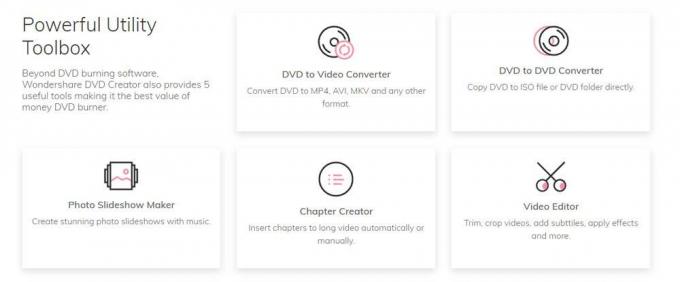
A Wondershare DVD Creator további meglepetést rejt, mivel nemcsak korlátozza a DVD készítésének lehetőségét vagy Blu-ray videolemez tartalmunkból, de nagyon érdekes és hasznos eszközök sorozatát is kínálja, a Eszköztár".
Az elején megjelenő képernyőn, ahol a három fő lehetőség kártyák formájában jelenik meg, van egy kissé rejtett opció ” további DVD eszközök “, Amely megnyomásával 7 gyors segédprogramhoz férhet hozzá, amelyek hasznosak lehetnek. Ezek:
- Videó szerkesztő: amint a neve is mutatja, ezzel a szerkesztővel szerkesztheti videóinak bizonyos paramétereit, mielőtt felvenné őket a projektbe. Öt különböző fülön, a „trim”, „adjust”, „effect”, „watermark” és „subtitle” füleken keresztül különböző beállításokat állíthat be, a videóban mindig látva a kiadás véglegesítése előtti változtatást.
- Fotósorozat: itt készíthet egy kis videót több fényképpel, sorozatként. Szerkesztheti ezek több aspektusát is, például effektusok hozzáadása, a telítettség, a fényerő és a kontraszt módosítása, valamint az átmenet, a szöveg vagy a háttérzene elhelyezése. Ugyanazok a lehetőségek, amelyeket fentebb elmondtunk.
- Egy kattintás egy DVD vagy Blu-ray lemez megírásához: ezekről a lehetőségekről már beszéltünk, ezek gyors műveletek, amelyek során a felhasználó minden további bonyodalom nélkül hozzáadja a videó és képek tartalmát és a felvételeket közvetlenül DVD-re vagy Blu-ray-re.
- DVD-ről DVD-re: csak DVD-másolatot készít. Csak ki kell választania az eredetet, a céllemezt, ahová „másolni” akarja és elkészíteni a másolatot.
- DVD-videó: ez a lehetőség, amely megnyitja a „DVD Ripper” nevű segédprogramot, célja a DVD, ISO fájl, IFO továbbítása bármilyen rendelkezésre álló videó formátum, amellett, hogy az újra való átalakítás előtt szerkesztheti formátum.
- Blu-ray lemezről videóra: ez megegyezik az előző opcióval, de Blu-ray lemezekkel.
Ezek felhasználása érdekében Wondershare DVD Creator eszközöket, rendelkeznie kell prémium vagy fizetős verzióval, bár van a Wondershare DVD Creator ingyenes próbaverziója amellyel végrehajthatja az összes fent említett opciót, amelyek Mac-hez és Windows-hoz is elérhetők.
Hogyan kell használni? Jól egyszerű!

1. lépés: Egyszerűen húzza át a videókat vagy fotókat a DVD-készítőbe.

2. lépés: Testreszabhatja a DVD menü sablonjait igények szerint.

3. lépés: Videók vagy fényképek előnézete és írása DVD-re.
Wondershare DVD Creator, nagy teljesítményű és teljes szoftver
Mint láthatja, a a Wondershare DVD Creator lehetőségei végtelenek mivel nemcsak DVD-k vagy Blu-ray létrehozására és rögzítésére korlátozódik, hanem a fő funkcióin túl számos nagyon hasznos eszközt is kínál a felhasználó számára.
Rendelkezünk egy nagyon komplett és nagy teljesítményű szoftverrel, számos lehetőséggel a felhasználók számára, és annak köszönhetően nagyon egyszerűen használható kényelmes felület, amely minden paramétert elérhetővé tesz a felhasználó számára, hogy elkerülje a végtelen eltévedést menük.
Wondershare termékek:
- A Wondershare Video Converter Ultimate egy hasznos videokonverter a Mac-hez



